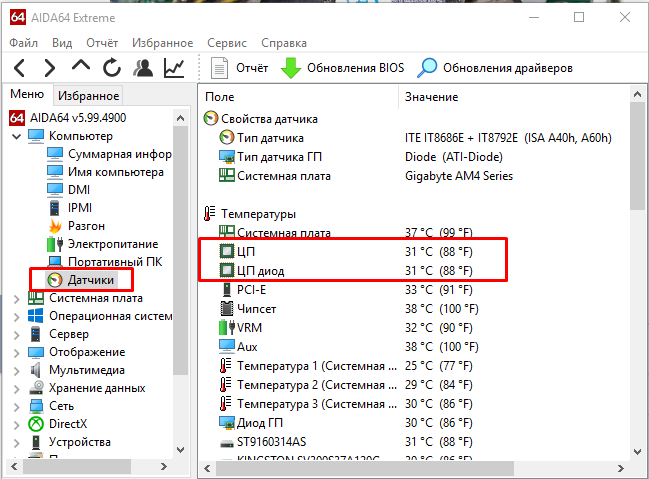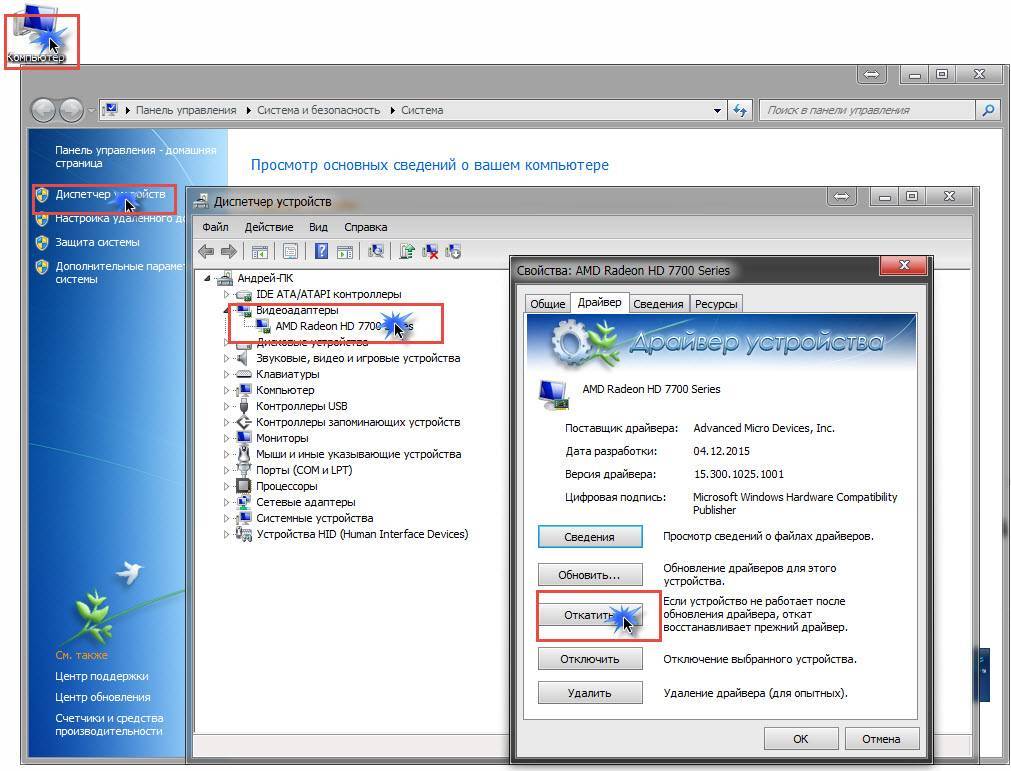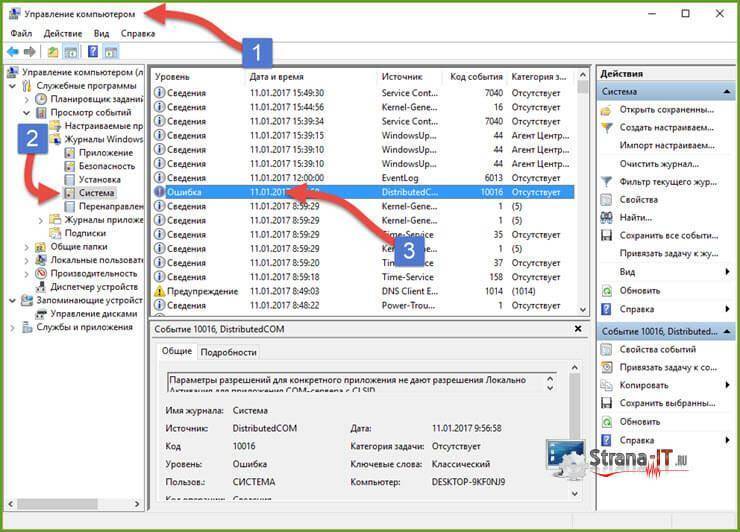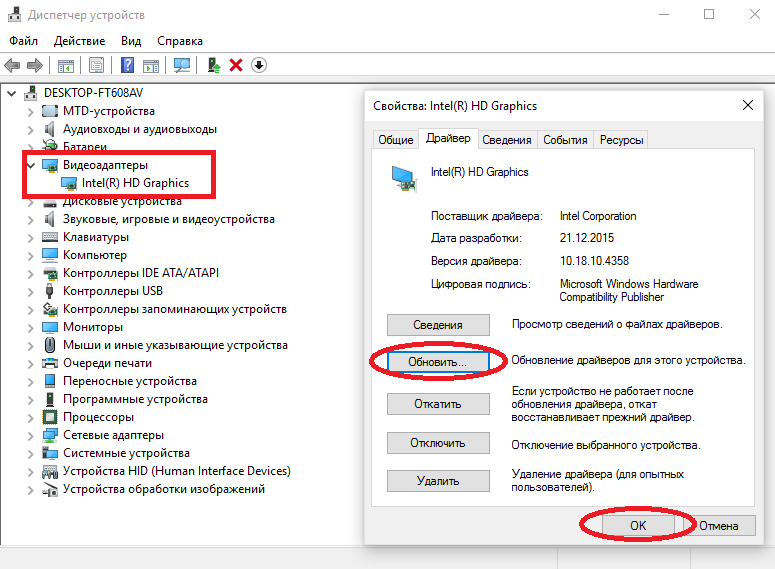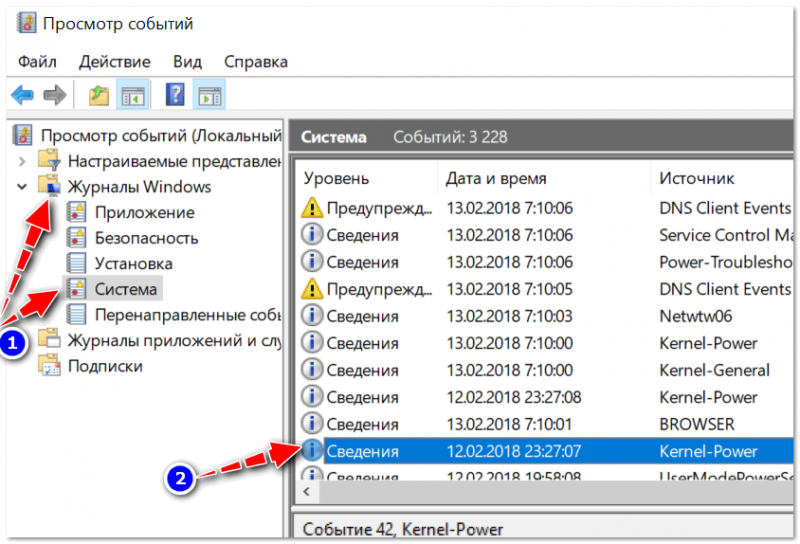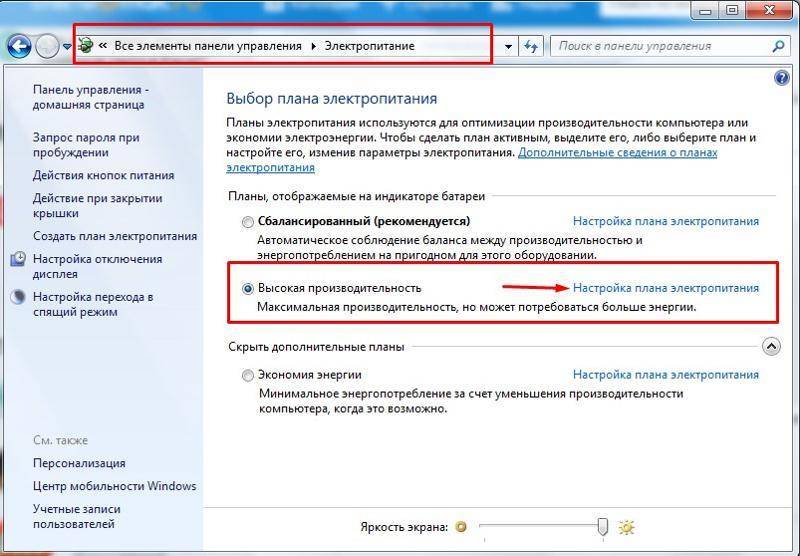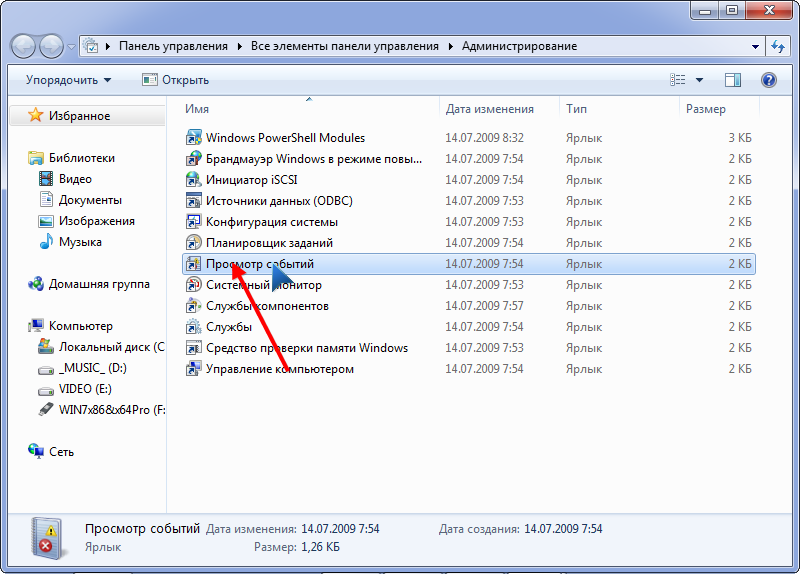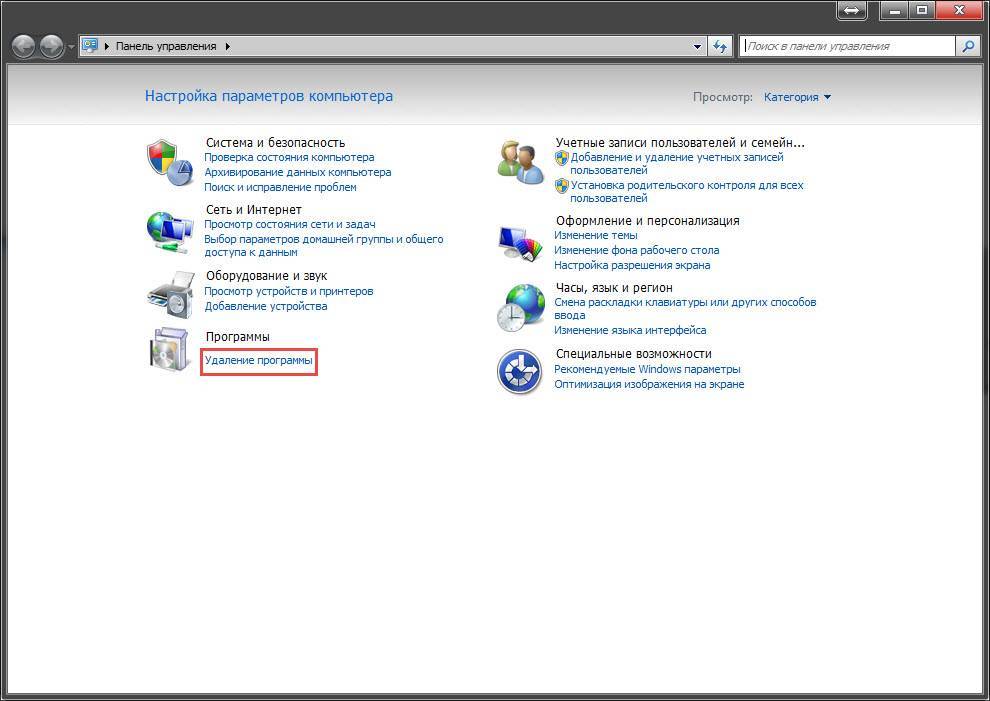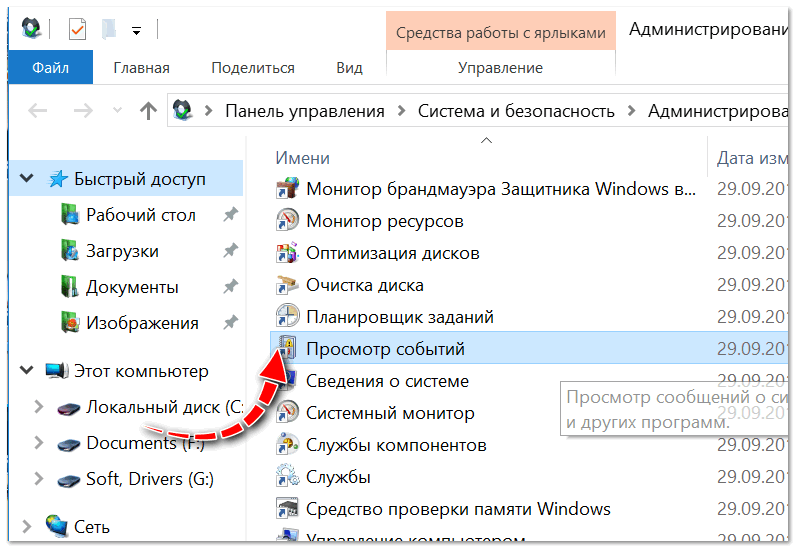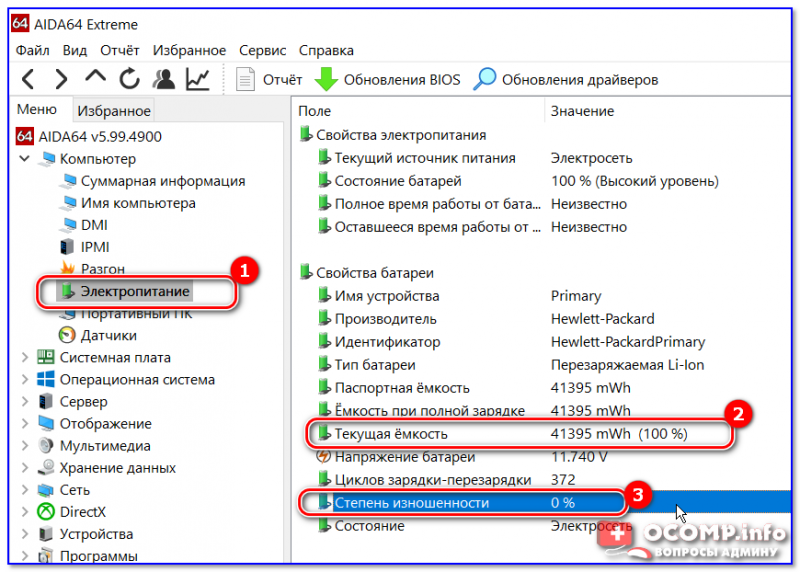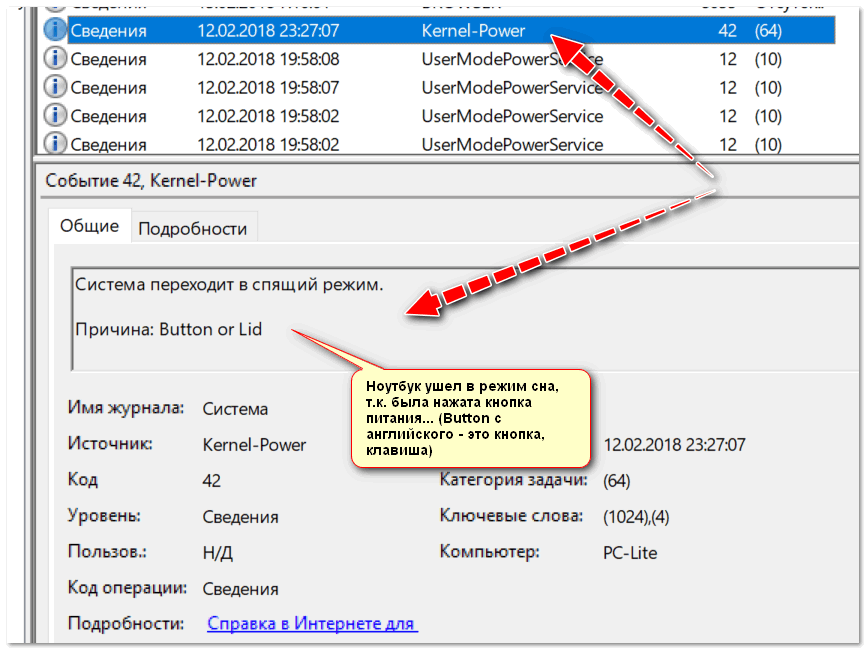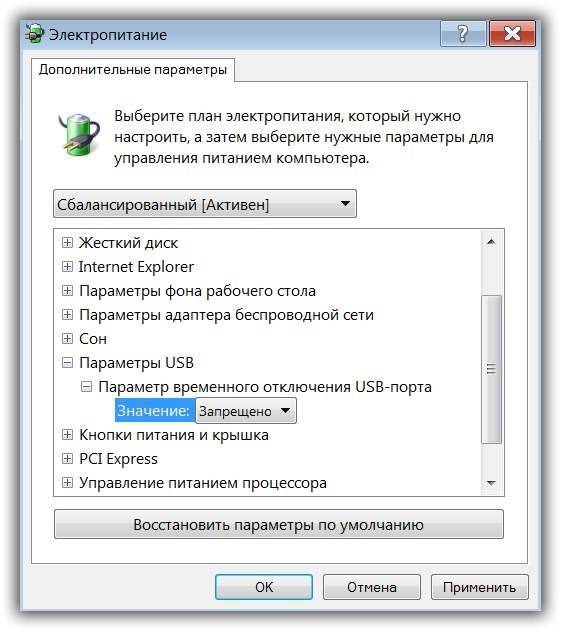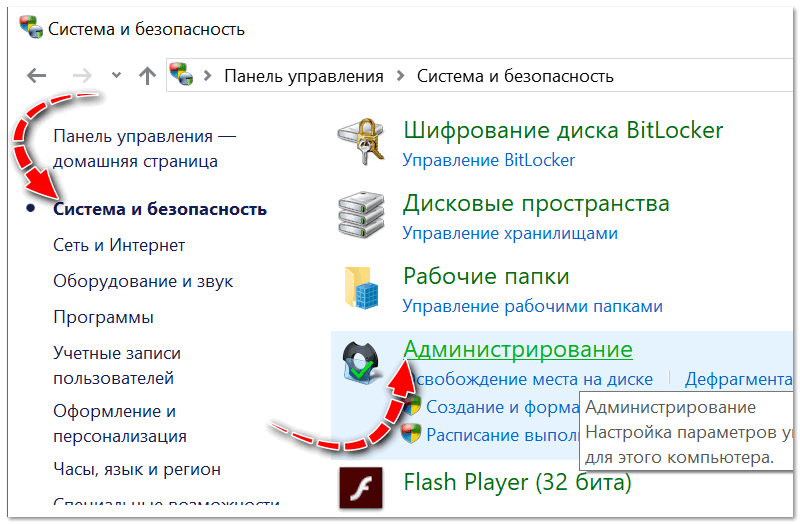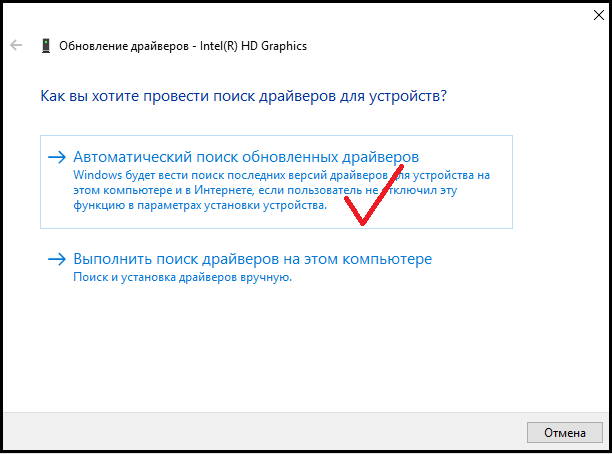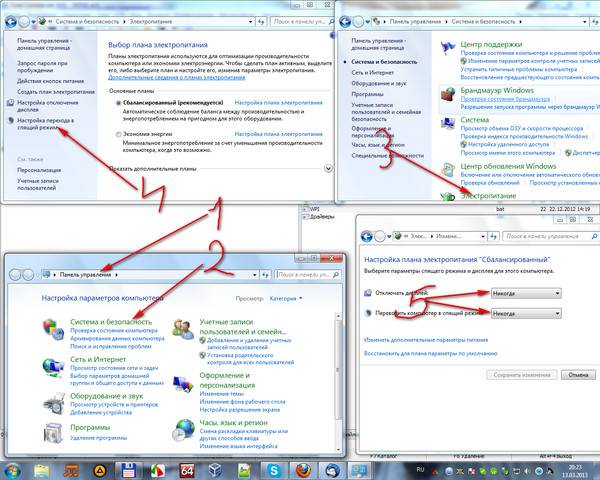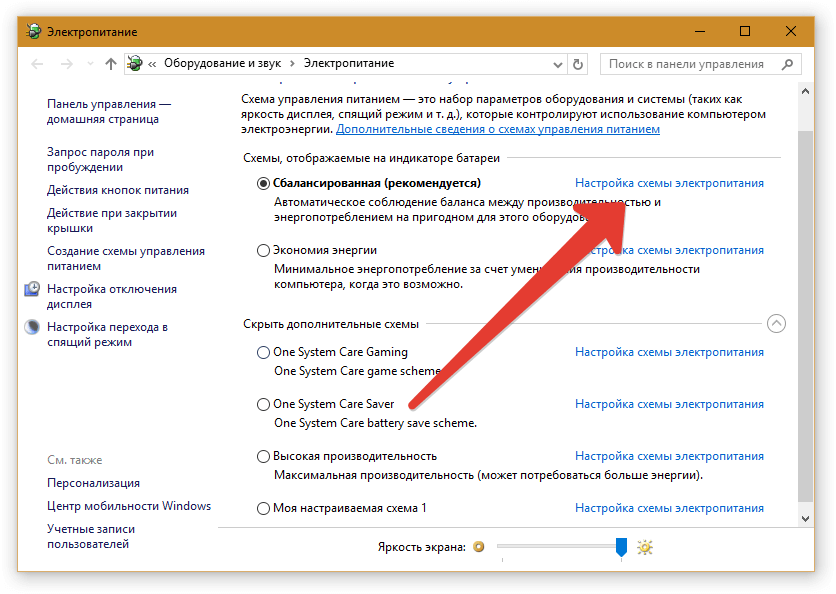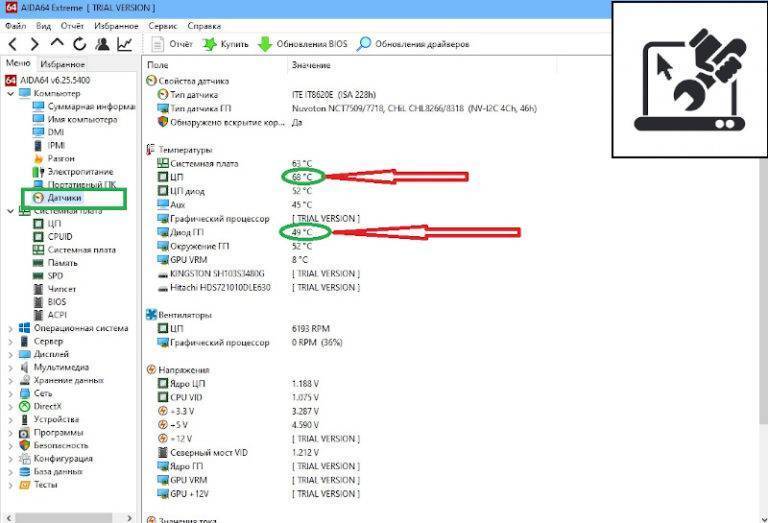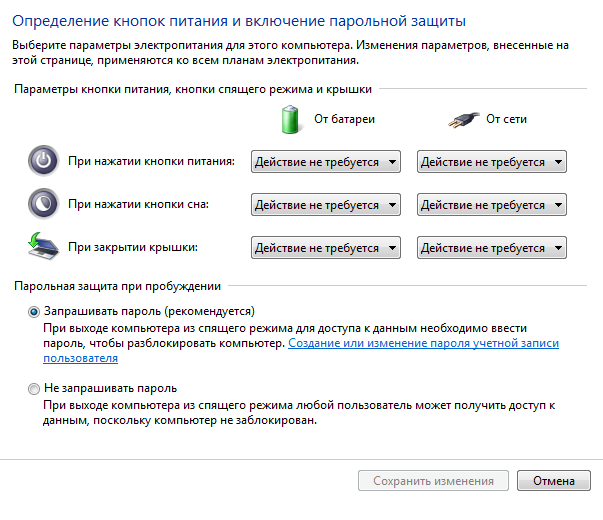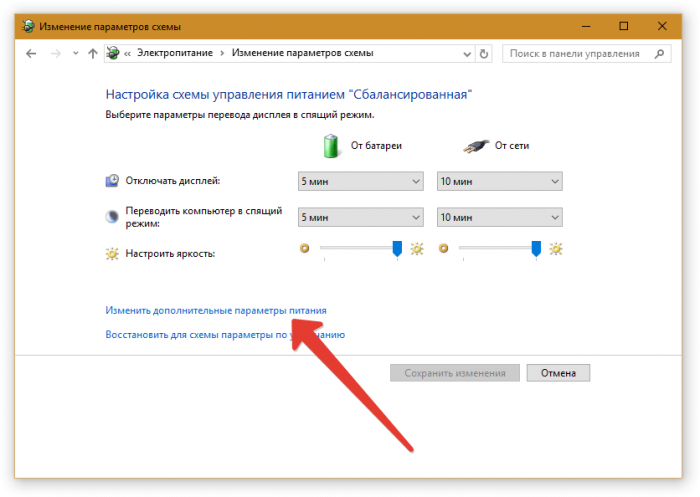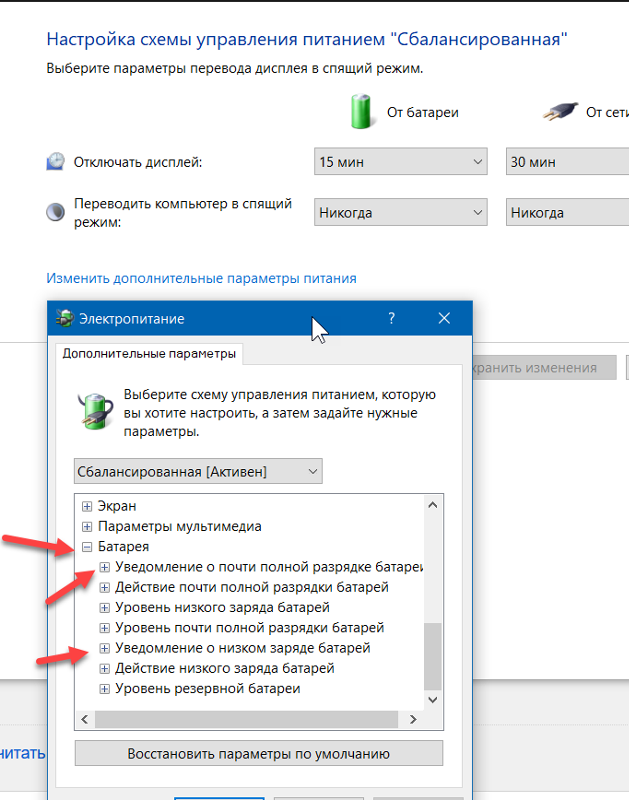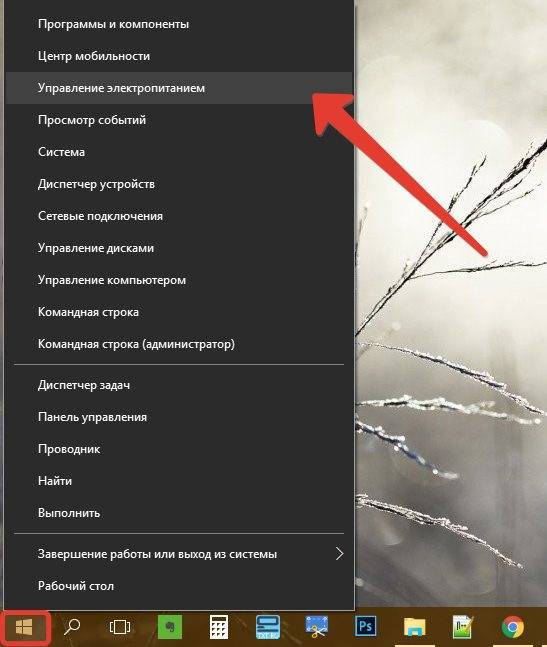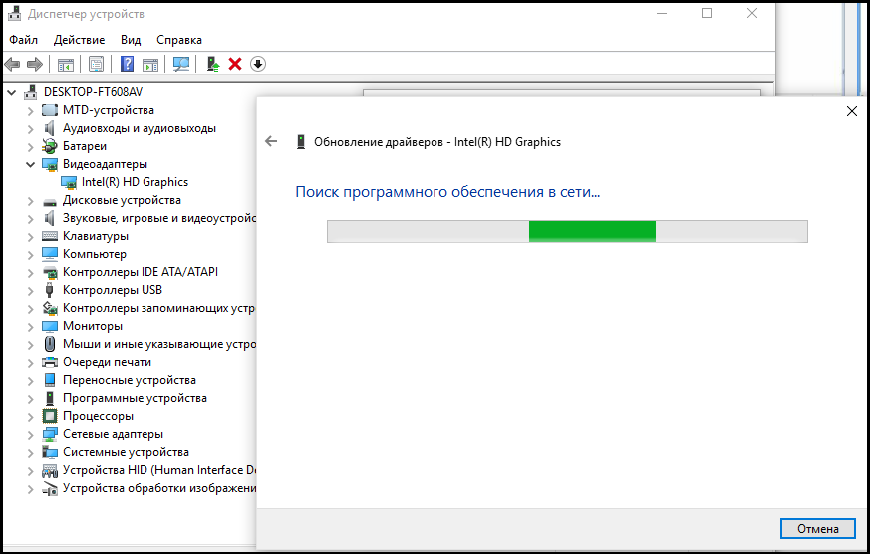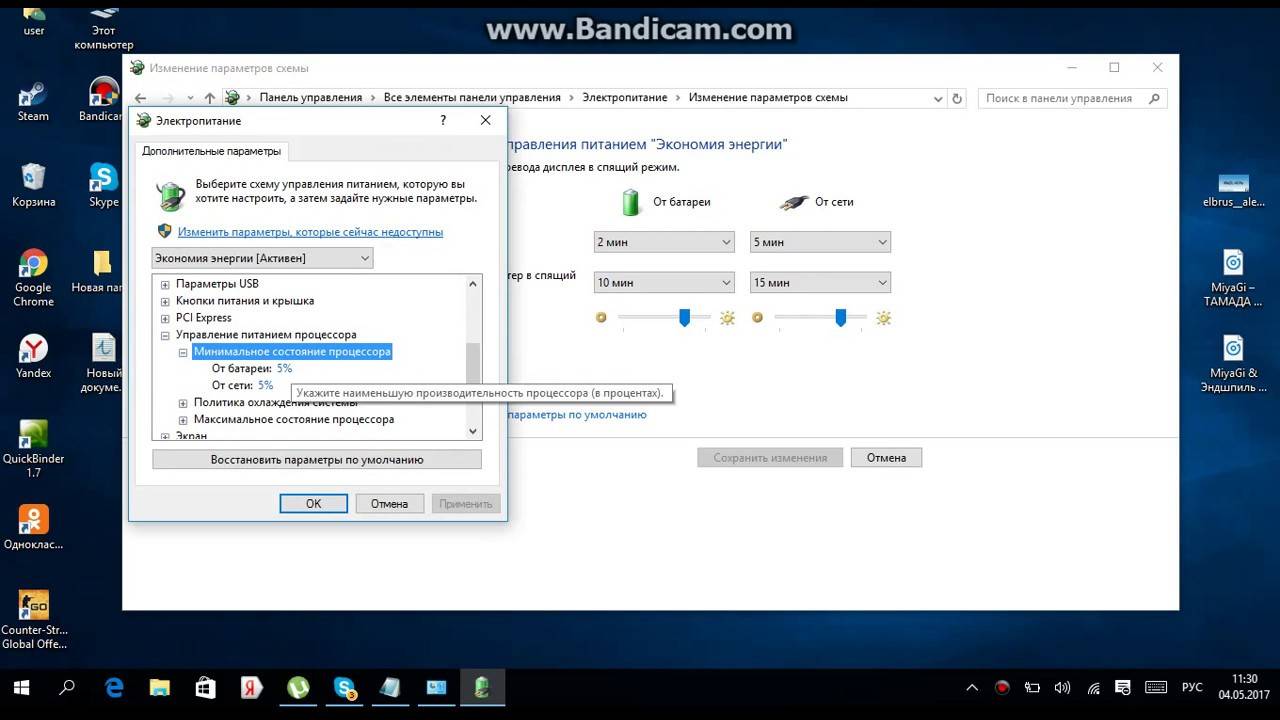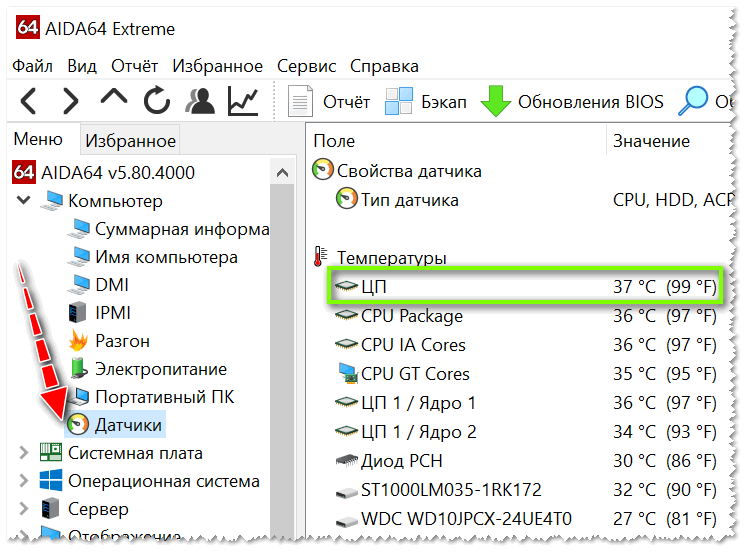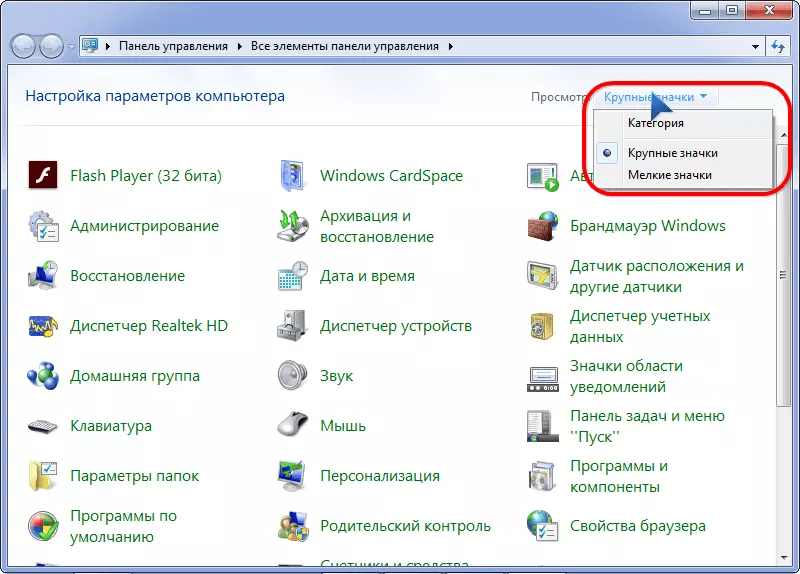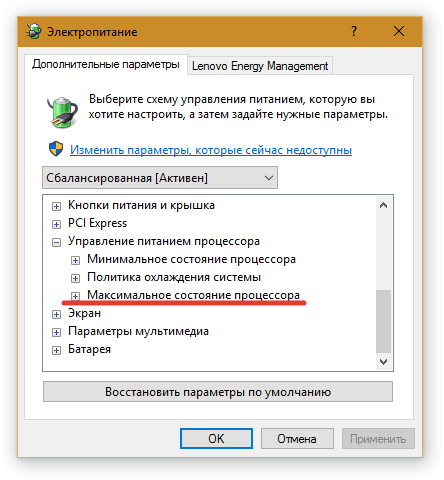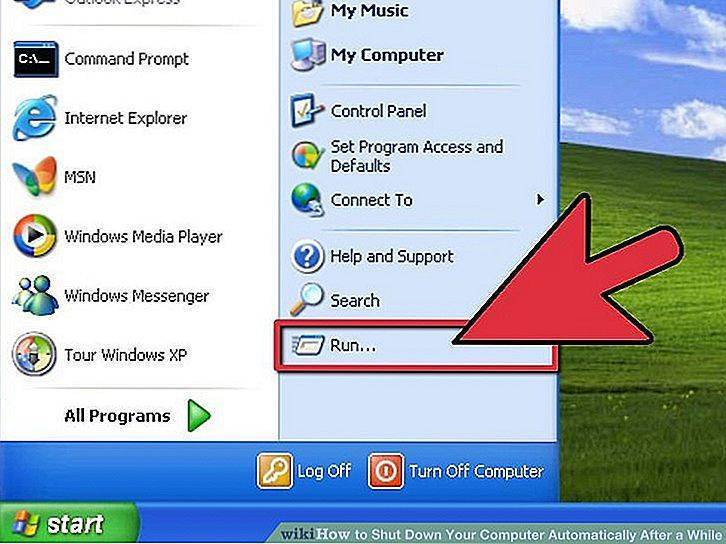Возможные ошибки
Столкнуться с проблемами переносного ПК придется любому пользователю, поэтому лучше установить заранее, как проявляет себя каждая из ошибок, приводящая к его отключению.
Засорение системы пылью
Нагревание ноутбука в процессе функционирования можно объяснить простыми законами физики: электрический ток проходит по проводам и выделяется тепло. Чем с большей частотой работает процессор, тем мощнее будет теплоотдача.

В связи с этим современные лэптопы имеют:
- сильные встроенные кулеры;
специальные вентиляционные отверстия в нижней части корпуса; дополнительные подставки для охлаждения.
Однако, если вентиляционные шлюзы забиваются сором, а на лопастях кулера накапливается пыль, то охлаждение системы перестает осуществляться должным образом, в результате чего:
- при запуске тяжелых игр и программ задняя сторона ПК становится горячей, после чего он резко прекращает работу;
при отключении ноутбук не издает никаких звуков, не выдает синий экран и не выводит на дисплей никаких надписей; через 10-15 минут после запуска компьютер замедляет работу, передняя панель греется, вентилятор начинает сильно шуметь; всего за 30-60 секунд работы температура системы, которую можно посмотреть в настройках BIOS, приближается к 80-90 градусам.
Вирусы
Вредоносные программы могут попасть в ПК, когда пользователь посещает отдельные сайты, присоединяет к лэптопу зараженные внешние носители информации или открывает письма сомнительного содержания.
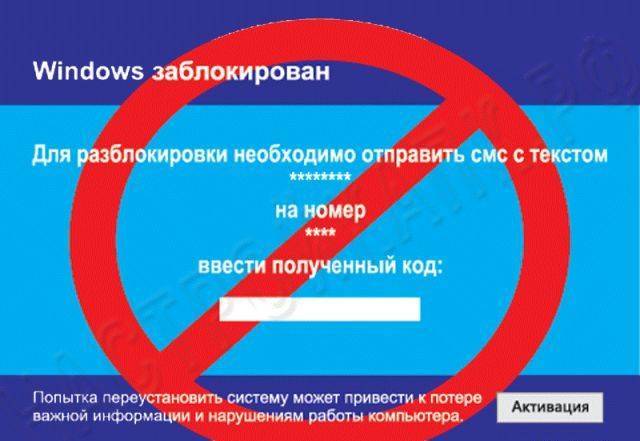
Отключение переносного компьютера при попадании вирусов может проявлять себя так:
- на экран выдается сообщение «Система Windows заблокирована», после чего устройство прекращает работу;
функционирование программ останавливается и появляется синий экран; при запуске любого браузера появляется окно «Компьютер выключит через минуту NT:AUTORITET/SYSTEM».
Отдельные виды современных вирусов заставляют процессор работать в усиленном режиме. Что приводит через несколько минут к перегреву корпуса и перезапуску.

В любом случае, способов устранения данной проблемы существует всего два:
- если ПК удается запустить хотя бы на несколько минут, то потребуется его проверка и очистка посредством одной из специальных программ Kaspersky, ESET Nod 32 или Dr.Web;
если устройство отключается сразу, то придется переустанавливать ОС.
Неправильные настройки ноутбука
Базовые параметры согласованной деятельности всех устройств персонального ПК закладываются в BIOS.
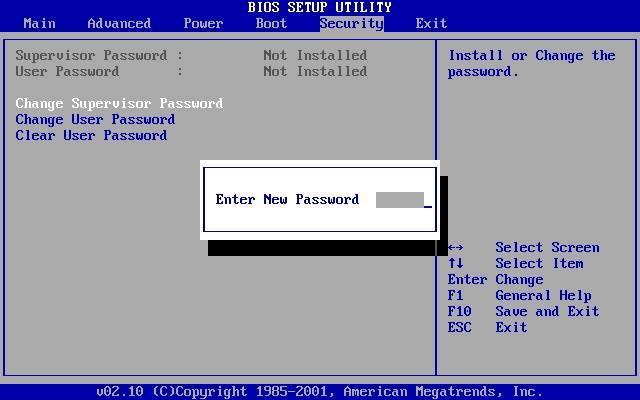
Поэтому установив на ноутбук новую ОС, суперсовременное ПО или расширив оперативную память можно столкнуться с одной из следующих проблем:
- лэптоп самостоятельно перезагружается и выдает синий «экран смерти»;
при самопроизвольном отключении из корпуса раздается несколько отрывистых звуковых сигналов; разу после включения лампочки гаснут, и устройство отключается или переходит в режим «Сон».

Разрешить такую ситуацию можно несколькими способами:
- проверить исправность работы всех комплектующих и материнской платы;
соотнести параметры установленного программного обеспечения и требования системы; переустановить драйвера видеокарты, если замечено, что компьютер перезагружается после запуска графических программ или фильмов.
Крайней мерой в данном случае можно считать перепрошивку BIOS и повторную установку операционной системы. Кроме того, нужно попробовать отключить все внешние устройства, присоединенные к ПК: колонки, модемы. Порой они оказываются слишком мощными для данной модели.
Почему выключается ноутбук сам по себе
Перегрев ноутбука
Признаки перегрева ноутбука:
- система охлаждения стала сильно шуметь
- стол, на котором лежит ноутбук, нагрет так, что можно жарить яичницу
- отсутствует звук вращения кулера в системе охлаждения
- ноутбук выключается во время нагрузок
PS: Еще одной причиной перегрева ноутбука могут быть вирусы. На практике такое встречается ни так часто, но все же. Вирус нагружает процессор или видеокарту на 100%, в связи с чем, вентилятор системы охлаждения начинает шуметь, так как крутится все время на максимальных оборотах, пытаясь остудить чип, а когда не справляется, то ноутбук выключается. Решить проблему можно просто установив антивирус и проверив компьютер на угрозу безопасности.
Как определить перегрев?
Скачайте программу Aida64, в интернете много где в свободном доступе. И с помощью функции стресс теста продиагностируйте оборудование на уровень температуры. Как сделать чтобы ноутбук не выключался?
Решение:
Разобрать ноутбук, почистить систему охлаждения от пыли, смазать вентилятор (если есть техническая возможность), заменить термопасту. Собрать ноутбук.
Если не приходилось ранее разбирать ноутбуки, то не рекомендую лезть. Как показала практика, очень часто Кулибины рвут различные шлейфа при разборе. Лучше вызвать соседа дядю Васю, который это проделывал ни раз или сервисного мастера.
Ноутбук выключается сразу после запуска игры
Существует еще причина, по которой выключается ноутбук, однако есть одна отличительная черта:
- Ноутбук выключается за одну секунду после запуска игры
- Отключается мгновенно после запуска стресс-теста в AIDA64, даже если снять все галочки с выбора устройств для теста.
Решение:
Удалите видеодрайверы и сопутствующее программное обеспечение. Установите драйверы на видеокарту с официального сайта производителя ноутбука, перезагрузите ноутбук, проверьте исправление.
Нехватка питания, мощности зарядного устройства
Признаки:
- Ноутбук выключается через несколько секунд-минуту после включения
- Ноутбук выключается при игре
- Ноутбук отключается сам по себе без повода
Решение:
Попробуйте подобрать оригинальное зарядное устройство по характеристикам вашей модели ноутбука (указано на корпусе V, A, W).
Ноутбук выключается при включении
Если изображение успевает появляться при запуске, то проблема скорее всего в БИОСе.
Если изображения нет, рестартует (ноутбук включается и сразу выключается) – проблема с северным мостом.
Если проблема появилась после разборки-сборки ноутбука, то скорее всего вы либо забыли вынуть батарейку и стали разбирать ноутбук, тем самым коротнули материнскую плату; либо некорректно подключили один из шлейфов. Вытащите шлейфа, посмотрите разъемы, возможно одна из иголок погнута.
Перегревается процессор
Если вы через Speccy заметили, что у вас процессор перегревается, нужно устранить причину перегрева. На скриншоте температура процессора 101°С. Это Критическая температура!
Вот основные причины:
- Между процессором и кулером высохла термопаста;
- Процессор начал работать некорректно (поломался) и его нужно поменять;
- Перестал работать вентилятор над процессором.
Если термопаста стала высыхать, нужно аккуратно снять кулер, очистить поверхность процессора от старого слоя пасты, нанести новый слой термопасты. На поверхность процессора посередине наносим буквально 1 – 2 капли пасты, и равномерно распределяем её пластиковой линейкой (шпателем, можно пластиковой картой) по поверхности.
Слой пасты не должен превышать 1 мм. Затем, ставим вентилятор на место, предварительно аккуратно смазав его маслом (отклеиваем наклейку и через шприц капаем капельку масла). Но, в этом процессе есть нюансы, поэтому, если вы имеете смутное представление, как менять термопасту, доверьте это дело профессионалу. Иначе, можно повредить и ЦП с кулером, и системную плату.
Почему компьютер включается сам по себе решение проблемы
- Если у вас нестабильное напряжение в электросети, приобретите блок бесперебойного питания;
- Драйвера. Вспомните, какие именно из драйверов вы недавно устанавливали, или какое новое устройство подсоединили? Отсоедините устройство и удалите установленный драйвер. Если компьютер перестал выключаться, решение найдено. Если нет, остаётся погуглить, или отнести ПК к мастеру, так как решений по данному вопросу может быть много. Кроме этого, не забывайте создавать точки восстановления системы для отката в нужный момент;
- Слабый блок питания, или нет, можно понять по поведению компьютера. Например, по зависанию. Или просто просмотрите инструкции к устройствам, подсоединенным к компьютеру. Сколько им требуется Вт энергии? Подсчитайте, и приобретите БП на 10% более ёмкий, чем требуется вашим устройствам. В любой случае, более сильный БП не помешает;
- Если в БП плохо вставлен кабель, нужно вставить его посильнее. Это касается всех узлов компьютера. Если деталь прикручивается к корпусу компьютера, проверьте все болты и закрутите их посильнее.
- О том, как проверить ЖД на битые сектора, я написал в одной из своих статей. Поэтому, пройдите по ссылочке и узнаете.
- Если ваш процессор стал быстро перегреваться, вполне возможно, что у него высохла термопаста. Температуру процессора можно узнать с помощью программы Speccy. Если она выше нормы, лучше отнести системный блок к мастеру. Самим вам менять термопасту не советую, если, конечно, у вас нет аналогичного опыта.
- По поводу конденсаторов, советую просто понюхать системную плату, т.е., проверить её на запах гари. Да и вообще, вздутые конденсаторы будет видно. В этом случае также необходимо отнести ПК в сервисный центр.
- Северный мост может перегореть из-за пыли, скачков напряжения и т.д. Что тут сказать? Почаще очищайте системный блок от пыли. Если же он перегорел, необходимо обратиться в сервисный центр.
- По поводу конфликта программ, установите на компьютер всего один приличный антивирус-файрволл, например ESET. Если же вы очень желаете еще один, то можно установить Malwarebytes. Он отлично защищает компьютер и не конфликтует с другими антивирусами. Раньше была бесплатная версия, которой вполне хватало. Сейчас, к сожалению, только демо.
- Если у вас новое железо, установите Windows 10, или Мак, только современный, и проблем не будет.
- Приобретайте лицензионную систему и, если вы её не можете установить правильно, обратитесь к человеку, который сможет её это сделать. Или, можно приобрести чистую сборку, на проверенном сайте.
- Про плохо вставленные детали компьютера, я уже сказал. Вставьте их правильно, и проблема исчезнет.
- Если материнская плата и процессор несовместимы, введите правильное название вашей материнки, и посмотрите, какой процессор для неё подходит. К сожалению, иногда в компьютерных магазинах собирают ПК с несовместимыми деталями (в основном это происходит, когда продавец видит, что вы плохо разбираетесь в ПК. В этом случае нужно ходить в магазин со знающим человеком, или перед походом в магазин, просто узнать из интернета, какие детали подходят к вашей плате, а какие нет. Также, можно обратиться в сервисный центр, посоветоваться с ними, и попросить мастера установить нужный процессор.
- По поводу запыления компьютера, его нужно просто очистить от пыли. Если у вас запылился ноутбук, отнесите его к мастеру. Самим чистить ноутбук не стоит.
- По поводу разъёма USB, я уже всё сказал. Просто выньте флешку, и проблема исчезнет.
С уважением Андрей Зимин 10.06.2019
Все мы испытали один или два самопроизвольных отключений или перезагрузок время от времени. Иногда виновником является скобяными, иногда программное обеспечение. В любом случае, это единичный случай. Однако, что произойдет, если остановов часто повторять? На ежедневной или даже почасовой основе?
Это только в случае с проблемой, которую мы рассматриваем сегодня. А именно, это форумы полны людей, спрашивающих решения. В большинстве случаев, у них никогда не было внезапных отключений на Windows 7 или Windows 8.1, соответственно. И тогда они, решив обновить до Windows 10, вдруг вошел в мир нервных ломать. Вы услышите много общих решений с техниками Windows, но это, при всем уважении, много извинялся бред. Поэтому мы подготовили список альтернативных решений, так как башня и портативных компьютеров.
Мы не будем рассказывать вам это произведет диагностику, отремонтируем ваш компьютер наверняка, но это может помочь вам устранить обычные подозреваемые. Кроме того, вы узнаете, вещь или два о стандартных действия, которые необходимо предпринять в подобной ситуации.
Почему компьютер виснет
Врага нужно знать в лицо. Не выяснив, почему в World of Tanks выключается компьютер, починить его невозможно. Основных причин две:
Физическое и информационное засорение компьютера
Компьютер, простоявший без чистки пару лет содержит в корпусе 300-400 грамм пыли. Она оседает на контактах, платах, проводах, кулере, ухудшая взаимодействие “железа”. Из-за этого не только тормозят игры, но и подвисает система.
Кроме того, не удаленные вовремя файлы тоже серьезная проблема. Накапливаясь, они “засоряют” жесткий диск и оперативную память. Это также негативно сказывается на производительности.
Как бороться с этим читайте тут.
Устаревшие комплектующие
Как бы банально это не звучало, но компьютер необходимо регулярно обновлять. В условиях жесткой конкуренции появляется огромное количество разных модулей, превосходящих по техническим параметрам свои более ранние аналоги.
И, хотя требования World of Tanks к компьютеру не очень высокие, разработчики постоянно вводят в игру новые функции. Если у вас еще нет компьютера, почитайте статью как подобрать компьютер, вы найдете очень полезные советы.
Однако полностью менять компьютер не обязательно. Достаточно купить вместо старых деталей варианты поновее и старый ПК покажет неожиданно бодрые результаты.
Современные компьютерные игры – самые требовательные программы для домашнего ПК
Современные компьютерные игры предъявляют достаточно высокие требования к аппаратному обеспечению ПК из-за своей фотореалистичной графики. Графика в играх выглядит настолько правдоподобно, что уже практически похожа на настоящую видеосъемку, с тем отличием, что игрок здесь выступает не пассивным зрителем, а самым активным участником процесса.
Но за это приходится расплачиваться довольно-таки высокими тратами на высокопроизводительные комплектующие: процессор, оперативную память, видеокарту, мощный и надежный блок питания. Данные компоненты являются основными «двигателями» в компьютерных играх. В этот список можно еще добавить эффективную систему охлаждения процессора, что тоже стоит недешево.
Если ПК не соответствует по производительности системным требованиям игры, то обыкновенно игрушка тормозит или вообще не запускается. И это понятно. Но если во время игры компьютер неожиданно выключается, то это сигнализирует о серьёзной проблеме внутри системного блока. Каковы причины подобного поведения компьютера?
Способ 3: Устранение программных причин
Иногда компьютер может выключаться по вине ПО – это происходит реже, чем аппаратные сбои, но всё-таки достаточно часто, чтобы ими пренебречь.
- Ни для кого не секрет, что в последние годы разработчики нередко не уделяют должного внимания качественной оптимизации своих проектов, поэтому порой игры обладают просто неадекватным потреблением аппаратных ресурсов. Последнее вполне может приводить и к выключению компьютера – например, в процессе игры видеокарта нагревается слишком сильно, что и вызывает срабатывание защиты. Узнать подобное очень просто – в любой поисковой системе введите запрос вида , и если проблема имеется, получите ссылки на официальные ресурсы или обсуждения на площадках вроде Steam, где либо расписаны решения, либо разработчик указывает сроки, в которые будет выпущен исправляющий проблему патч.
- Также виноватыми могут быть устаревшие или несовместимые драйвера, в первую очередь, видеокарты. Впрочем, нельзя исключать и, например, служебное ПО чипсета, который может контролировать пропускной канал слота PCI-E, куда обычно и подключаются графические процессоры. Здравым решением в такой ситуации является инсталляция самого нового на данный момент программного пакета для обоих компонентов.
Подробнее:Установка драйверов для видеокартыУстановка драйверов чипсета
- В последнее время обострилась проблема вирусных угроз, в частности, программ-майнеров, которые скрыто устанавливаются в систему и добывают для злоумышленника криптовалюту против воли владельца устройства. Разумеется, при этом значительно растёт нагрузка на практически все компоненты компьютера, что приводит либо к перегреву, либо к превышению питания и, как следствие, к самопроизвольному выключению. Если ваш ПК неожиданно начинает тормозить вскоре после запуска ОС, а в «Диспетчере задач» появились подозрительные позиции, воспользуйтесь рекомендациями из инструкции далее.
Подробнее: Борьба с компьютерными вирусами
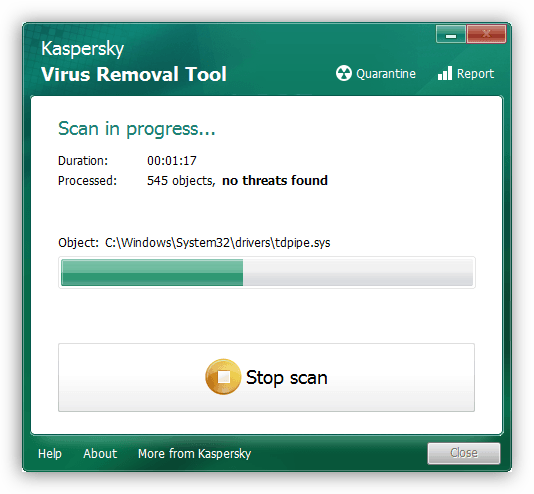
Программные причины самостоятельного отключения компьютера встречаются редко, так что более вероятной представляется именно аппаратная проблема.
Компьютер выключается во время установки игры
Основной причиной неожиданных выключений компьютера это перегрев. Корпус ПК сконструирован таким образом, чтобы извне получать воздушное охлаждение на греющиеся компоненты, но вместе с воздухом в системный блок или корпус ноутбука попадает пыль, которая засасывается кулерами и со временем вырастает довольно приличный слой. Пыль мешает охлаждению и может спровоцировать выход из-строя тех или иных компонентов.
Здесь всё просто, если у вас системный блок, то снимите боковую крышку и подручными средствами, такими как — пылесос, фен, баллончик сжатого воздуха, малярная кисточка. Удалите всю пыль, которую сможете достать. Можно ещё заменить термопасту на центральном процессоре и на процессоре видеокарты (в случае с дискретной видеокартой и воздушным охлаждением). Если вашему компьютеру более двух лет, и он ни разу не был в сервисном центре, скорее всего, термопаста высохла и не справляется со своей задачей.
ВАЖНО; Проводить манипуляции по очистке от пыли в системном блоке компьютера или в ноутбуке следует очень осторожно, дабы не повредить какой нибудь транзистор или резистор. На материнской плате всё хрупкое и маленькое, желательно позвать компетентного специалиста, разбирающегося в данном вопросе
СОВЕТ; следите за состоянием вашего железа, регулярно чистите системный блок от пыли. Если ноутбук, то раз в два года отдавайте в сервисный центр, для удаления пыли и замены термопасты, если сами боитесь его чистить. Правильный и своевременный уход за компьютером продлит срок службы машины на долгие годы.
Способ 1: Устранение перегрева
Самым частым источником рассматриваемой проблемы является перегрев центрального процессора или какого-то иного компонента компьютера, что приводит к срабатыванию защиты и аварийному отключению питания. Узнать это можно с помощью программ для мониторинга температуры – воспользуйтесь руководством далее.
Подробнее: Как узнать температуру процессора
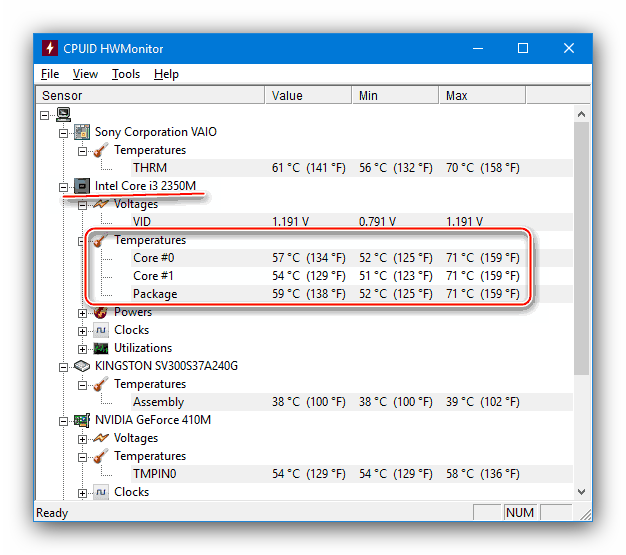
Для устранения перегрева следует предпринять такие шаги:
Удостоверьтесь, что средство охлаждения соответствует по мощности процессору. Сравнить его можно по параметру выделяемого тепла, иначе называемому TDP – он обычно указывается как для CPU, так и для самого кулера.
Подходящей мощностью считаются равный или более высокий TDP у устройства охлаждения, а если это не так, девайс требует замены. Стоит также иметь в виду, что теплопакет растёт у процессора, который был подвержен разгону, поэтому энтузиастам лучше заранее озаботиться увеличением теплоотвода.
Мешать охлаждению может и грязная, забитая пылью система. Если компьютер давно не чистился, то после его спонтанного выключения следует незамедлительно произвести соответствующие процедуры: убрать загрязнения и прочистить все охлаждающие устройства, в том числе и на видеокарте.
Также стоит проверить и сами системы – разумеется, они должны быть полностью исправны, без заклинивших лопастей или сломанных термотрубок и достаточно плотно прилегать к чипам. Для пользователей кулеров и охлаждения башенного типа необходимо убедиться, что подошва контактных пятаков ровная, без дефектов и неровностей.
Заодно проверьте состояния термопасты – засохшую или неправильно нанесённую требуется заменить
При этом следует соблюдать осторожность, особенно если кристаллы не прикрыты специальными крышками. Термопасту стоит использовать серую, типа MX-4, тогда как известная КПТ-8 куда хуже отводит тепло.

Эти меры помогут вам выяснить конкретную причину, по которой происходит перегрев, и избавиться от него.
Из-за чего компьютер отключается сам по себе?
- Нестабильность напряжения в электропитании;
- Драйвера могут конфликтовать друг с другом;
- Слабенький блок питания (у меня раньше из-за слабого БП компьютер включался только со второго раза);
- От блока питания может отходить кабель электросети;
- В жестком диске появились проблемы (неисправность);
- Термопаста вашего процессора выгорела (старайтесь до этого не доводить);
- Конденсаторы вздулись (это может случиться, если вы никогда не чистили системный блок);
- Проблемы с Северным мостом, он может перегореть;
- Конфликт между программами. По сути, похож на конфликт между драйверами. К примеру, если вы поставили несколько антивирусов, то 90%, что они будут конфликтовать друг с другом. Один будет принимать другого за вирус. Конечно, есть не конфликтные антивирусы, но, большинство друг друга не любят;
- Устаревшая операционная система. Неприятности могут происходить, если у вас новое железо, и установлена старая ОС, например, Windows XP;
- Ваша ОС установлена неправильно, или во время установки происходили сбои. Сюда же можно отнести операционку плохого качества. Чаще всего, это происходит, когда вы устанавливаете ОС незнакомого производителя;
- Элементы компьютера плохо вставлены в свои слоты. Выход довольно простой. При выключенном компьютере проверьте все его составляющие. Как они сидят, плотно, или нет?;
- Системная плата и процессор несовместимы. Обычно, в это случае, компьютер выключается примерно через полчаса. Может чаще;
- Компьютер сильно запылен. В этом случае остаётся одно, просто почистите компьютер от пыли;
- Не нужные приборы подсоединены к разъёму USB. Раньше, когда компьютеры оборудовались входом для дискеты, то, из-за оставленной дискеты компьютер мог не включиться. Такое случается и из-за флешек и других приборов. Если у вас к USB подключена флеш-карта и вы её редко используете, то лучше флешку вынуть. У меня были случаи, когда компьютер из-за флешки не запускался, совсем как из-за дискеты.
Выключение игры
Выключение или вылет из игры является частой проблемой многих геймеров, и решение этой проблемы будет зависеть от конкретной ситуации. Далее мы рассмотрим несколько ситуаций, при которых может вылетать игра.
Если игра вылетает в процессе
Если во время того, как вы играете, игра резко вылетает, значит, скорее всего, у вас не обновлены драйверы. Решить эту проблему достаточно просто — скачать драйверы на официальном сайте разработчика игры. Однако, может быть и такое, что разработчики не предусмотрели оптимизацию игры под вашу видеокарту или процессор. В этом случае вы можете скачать кастомные патчи или же патчи от разработчика. Однако, следует заметить, что такие патчи готовятся обычно спустя несколько месяцев после выхода игры. Поэтому не исключено, что вам придется ждать их.
Если игра вылетает во время запуска
- Если игра стала вылетать во время запуска, значит у вас могут быть проблемы с компьютером, а именно: несовместимость по требованиям. Проверьте, совместим ли ваш компьютер с игрой, возможно, он не соответствует минимальным требованиям, которые необходимы для запуска.
- Как вариант, возможно, вы используете пиратскую версию игры, что вполне объясняет то, почему она выключается. Если же вы пользуетесь лицензионной версией, то следует обратиться в техническую поддержку на сайте разработчика.
- Также мы рекомендуем проверить актуальность драйверов, а также direct x.
Вирусы
Вирусы также могут негативно сказаться на работе игры. Некоторые из них и вовсе не позволяют запускать игры. Обязательно проверьте свой компьютер на наличие вирусных программ, если ваша игра начала вылетать. Особенно это актуально для случая, если вы скачивали пиратскую версию игры на торрент-трекере. Не забывайте, что во время скачивания с торрент-трекера вам могут передать вирусную программу замаскированную под торрент-файл. Очень часто так злоумышленники маскируют “бантики” — простые вирусы, который могут сильно навредить. Обычно они имеют расширение .bat. Хотя ярлык может полностью соответствовать торренту или файлу любой другой программы.
Вылетает браузерная игра
Если у вас вылетает браузерная игра, то, скорее всего, проблема в низкой скорости интернета. В этом случае вы можете проверить модем, сетевой кабель или же обратиться за помощью к вашему провайдеру. В случае появления черного экрана и вылета игры, вам нужно перезапустить игру от имени администратора. Для этого нажмите правой кнопкой мыши на ярлык игры и выберите запуск от имени администратора. Также рекомендуем вам ознакомиться со статьей, которая расскажет, каковы причины лагов в игре Почему тормозят игры.
Почему выключается ноутбук во время игры
Ноутбуки отличаются от стандартных компьютеров относительно компактными размерами. Одна из самых сложных проблем, с которыми приходится сталкиваться производителям ноутбуков при проектировании модели, это охлаждение. В компактном корпусе затруднительно расположить большое количество кулеров, а также позволить потоку горячего воздуха быстро выходить, чтобы элементы охлаждались.
 При запуске производительных игр и приложений, ноутбук подключает дополнительные мощности для охлаждения. Это сопровождается характерным шумом, а также ускоренным выходом горячего потока воздуха из предназначенных для того отверстий на корпусе. Если даже экстренные меры охлаждения не помогают свести температуру основных компонентов к рабочей, срабатывает защита от перегрева, и ноутбук выключается во время игры.
При запуске производительных игр и приложений, ноутбук подключает дополнительные мощности для охлаждения. Это сопровождается характерным шумом, а также ускоренным выходом горячего потока воздуха из предназначенных для того отверстий на корпусе. Если даже экстренные меры охлаждения не помогают свести температуру основных компонентов к рабочей, срабатывает защита от перегрева, и ноутбук выключается во время игры.
Обычно перед отключением компьютера из-за перегрева, пользователь может замечать, что производительность системы снизилась. В игре это может привести к падению частоты кадров, появлению артефактов и другим проблемам. Это связано с тем, что компьютер пытается путем пропуска тактов охладить процессор, но если это не получается, то он уходит в режим аварийного отключения.
Убедиться в том, что ноутбук выключается во время игры из-за перегрева, можно при помощи специальных приложений, измеряющих температуру компонентов компьютера. Таких приложений огромное множество, часто встроенные программы от AMD или Nvidia способны замерять температуру процессора и видеокарты, которые и перегреваются при высоких нагрузках.
Если на компьютере не установлены приложения для проверки температуры элементов, можно воспользоваться бесплатной программой Open Hardware Monitor. Загрузите приложение с официального сайта разработчиков и запустите для контролирования температуры компонентов системы, а также скорости вращения кулеров. Далее включите игру, при работе которой ранее возникала проблема с отключением ноутбука, и посмотрите через несколько минут игры, насколько сильно изменились показатели нагрева компонентов компьютера.
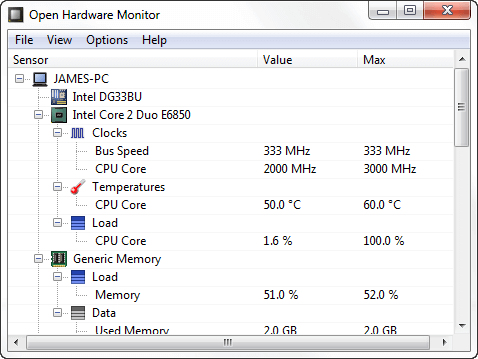
Перегрев ноутбука что делать?
Для понижения температуры внутри ноутбука существует несколько способов, отвечающих на вопрос, что делать, если ноутбук выключается во время игры.
Приподнимите заднюю часть.
Главной ошибок владельцев ноутбука является использование его на мягких материалах. Такое обращение приводит к закупорке отверстий, которые охлаждают и в недостатке прохладного воздуха. Использование подкладок исключит такое явление, так как это позволит улучшить приток воздуха к радиатору системы охлаждения. Как подкладку можно использован любой твердый предмет. В результате чего внутренняя температура понизится на 5–10 градусов, что поможет избежать перегрева ноутбука.
Приобретение подставки.
Использование такого способа эффективно повлияет на работоспособность. Охладитель для ноутбука состоит из двух вентиляторов и основы с прорезями. Питание подставки происходит USB-портом ноутбука. При нагревании мы своими действиями создаем принудительную циркуляцию воздуха, что приводит к понижению внутренней температуры прибора приблизительно на 15 градусов.
Прочистка системы охлаждения.
Этот способ является более радикальным и подходит не всем обладателям ноутбука.
Поскольку самостоятельное вскрытие корпуса влечет за собой, нарушение гарантийных обязательств
Порядок выполнения:
Сначала нужно отключить ноутбук от сети и извлечь батарею. Батарею отключаем обязательно для исключения короткого замыкания.
Снимаем заднюю крышку. Она крепится на нескольких болтах. Главным условием, является точное запоминание расположения болтиков, поскольку в разных местах они имеют разную длину. При несоблюдении этого правила, повредите внутренности, во время обратной сборки.
Открутив шурупы, аккуратно снимите заднюю крышку. Но, будьте готовы к тому, что она может держаться на дополнительных пластмассовых фиксаторах.
Отсоединяем вентилятор от платы. Он может держаться на дополнительном шурупе
Так как вентилятор считается основной частью охлаждения, протрите салфеткой, а труднодоступные места очистите с помощью пылесоса.
Пропылесосьте внутреннюю часть ноутбука, обращая внимание на оперативную память и процессор. Не забудьте прочистить медные трубки и труднодоступные места.
После тщательной очистки проведите сбор деталей в обратном порядке.
Включите ноутбук
Если он заработал, вы все сделали правильно и тогда наслаждайтесь проделанной работой, ведь еще полчаса назад вы искали, что делать, когда при игре выключается компьютер, а сейчас все работает как часы!
https://youtube.com/watch?v=Bu2hI6JYjZU
ПОСМОТРЕТЬ ВИДЕО
Надеюсь, все поняли, что делать если компьютер выключается сам по или когда ноутбук сам по себе выключается. Но все таки, может быть, что есть какая то другая причина. Пишите свой вопрос внизу статьи, если не смогли решить проблему, поможем.
Что делать, если выключается ноутбук во время игры
Установив, что компьютер при серьезных нагрузках выключается из-за перегрева, нужно решить данную проблему. Чаще всего для этого достаточно сделать 3 простых дела:
- Почистить ноутбук от скопившейся пыли. Как было сказано выше, охлаждение ноутбука – это очень сложная задача, и она становится значительно труднее, если в нем много пыли. Почистить ноутбук можно самостоятельно или в сервисном центре;
- Заменить термопасту. В процессе чистки ноутбука, рекомендуется произвести замену термопасты на процессоре. Специалисты рекомендуют менять термопасту каждые 6-12 месяцев, но большая часть пользователей этого не делает. Во время работы, особенно на повышенных температурах, термопаста засыхает на процессоре и теряет свои свойства;
- Установить компьютер на охлаждающую поставку. Часто некоторые вентиляционные отверстия ноутбука расположены на днище, из-за чего поток воздуха сталкивается с плоскостью, на которой установлен компьютера, и не может выйти, что приводит к перегреву. Установка ноутбука на подставку решит эту проблему. Лучше приобретать охлаждающую подставку, которая имеет несколько встроенных кулеров. При необходимости их можно будет включать для дополнительного охлаждения компьютера.
Следует отметить, что выключение ноутбука в аварийном режиме из-за перегрева негативно сказывается на работе компьютера. Это может со временем привести к повреждению файлов системы или выходу из строя одного из компонентов, например, жесткого диска.
Лучшее охлаждение – активное
Если в результате выполнения вышеперечисленных действий ноутбук всё равно выключается во время игр, а приобрели вы его не более года назад, то причиной нештатной работы по всей видимости является излишняя «тяжесть» запускаемых приложений для вашего устройства. В результате процессорные мощности лэптопа загружаются на 100%, почему и возрастает энергопотребление, начинают излишне греться системная плата, графическая система, жесткий диск и даже аккумулятор.
В этом случае нужно делать выводы и решать проблему с теплообменом, для чего лучше использовать активные охлаждающие подставки. В них обычно встраивается пара дополнительных вентиляторов, которые обеспечивают эффективный дополнительный отвод тепла.

Важно учитывать, почему вредна повышенная температура. Она сильно снижает время жизни вышеназванных компонентов, а в более серьёзных случаях микросхемы просто выгорают, после чего делать ремонт устройства становится невыгодно
В этом плане использование именно активного дополнительного охлаждения позволит практически безболезненно для лэптопа запускать на нем сложные игры.
Переустановка операционной системы
Ноутбук имеет весьма компактные размеры по сравнению со стационарным компьютером. Практически все детали ноутбука находится внутри небольшого корпуса, где все элементы размещены вплотную друг к другу. Там нет места для свободного прохождения воздуха с целью охлаждения устройства. Производители внимательно все рассчитывают, чтобы в пределах небольшого пространства аппаратура не перегревалась.
Нагрев процессора, памяти, жесткого диска и других устройств ноутбука зависит не только от самих «железок», но и от того, под управлением какой операционной системы они работают. Производители ноутбуков тщательно настраивают выбранную для ноутбука операционную систему, чтобы она могла работать с аппаратурой в ограниченном пространстве, где возможен перегрев. Такую тщательно подобранную операционную систему можно назвать «родной» системой для данной модели ноутбука. Именно «родной», так как только с ней ноутбук может работать, не перегреваясь.
Теперь предположим, что пользователь решил переустановить операционную систему на своем ноутбуке на другую. Как правило, он выбирает более современную и мощную систему. Например, вместо Windows XP устанавливают Windows 7 или Windows 10.
У каждой операционной системы есть свои требования к «железу» ноутбука: к объему оперативной памяти, к процессору и т.д. Допустим, ноутбук хорошо работал под «родной» Windows XP. Даже после успешной установки на него «неродной» Windows 7 или Windows 10 ноутбук может начать выключаться в какой-то момент. Просто изначально он был рассчитан именно на ту систему, которая там была установлена.
По этой причине не рекомендуется без особой необходимости переустанавливать «родную» систему ноутбука на другую. Производители хорошо просчитывают возможности ноутбука, не ставят туда «лишнего», в том числе для того, чтобы его цена была приемлемой. В итоге ноутбук работает гарантированно только с родной системой. А остальное — уже как получится, как повезет.
Современные программы, игры и приложения
Нет смысла ставить Фотошоп последней версии на старенький ноутбук с Windows XP. Также многие игры особенно требовательны к возможностям компьютерной техники.
У программ и у игр есть свои требования к ноутбуку. Прежде чем ставить очередную игру или программу на него, рекомендуется посмотреть на такие требования. И затем сравнить эти требования с возможностями ноутбука. Если возможностей не хватает, то установка программ, игр, приложений может замедлить работу ноутбука. В итоге это приводит к перегреву и может спровоцировать выключение в самый неподходящий момент.
Инструменты для диагностики
Для диагностики нам понадобится несколько утилит, скачанных с официальных сайтов.Для нагрузки и тестирования процессора и ОЗУ — AIDA64 Extreme.
HWiNFO — программа мониторинга, которая показывает всю информацию с датчиков вашего ПК или ноутбука. В ней нас будет интересовать режим «Sensors».
Для тестирования температур видеокарты — бенчмарк Unigine Valley.
Бояться использовать эти утилиты не стоит, они создают умеренную нагрузку на комплектующие. Такую нагрузку ваш ПК или ноутбук получит при запуске ресурсоемкой игры.
И совсем отлично, если у вас есть мультиметр, которым удобно тестировать напряжения БП.